動画編集ソフトには、高機能で高価なソフトから低価格で機能を絞ったソフトまでさまざまな種類のソフトがあります。
そんな動画編集ソフトのなかでも、価格も安く機能も十分に備えているソフトと言われているのが「Filmora」と「PowerDirector」です。
どちらの動画編集ソフトも、動画編集する機能をすべて備えている上に、操作方法も簡単で初心者におすすめのソフトです。
「Filmora」と「PowerDirector」は、どちらの動画編集ソフトが使いやすいのか気になります。今回は、それぞれの動画編集ソフトのメリット・デメリットから、おすすめ機能まで紹介します。
Filmoraとは?
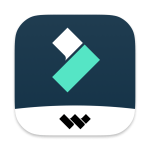
| ソフト名 | Filmora 12 |
| 開発会社 | Wondershare(ワンダーシェアー) |
| 対応OS | Windows11/10/8/7(64ビットOS) |
| 動作環境 | CPU:intel i3以上のマルチコアプロセッサ、2GHz以上 GPU:2GB vRAM(HDまたは4K動画の場合は、4GB以上) メモリ:8GB以上 HDD:最低10GBのHDD空き容量 |
| 支払い方法 | クレジットカード払い PayPal LINE Pay コンビニ決済 銀行振込 代金引換(DVD-ROM版のみ) |
| 公式HP | 公式HP |
Filmoraという動画編集ソフトは、クリエイティブな動画編集から共有までオールインワンで行える動画編集ソフトです。初心者でも使いやすい直感的なインターフェースは、Filmoraが人気の動画編集ソフトである理由の1つです。
Filmoraは、2022年12月にFilmora13からFilmora13へバージョンアップされました。Filmora13にバージョンアップしたことにより、3つの新しい機能が搭載されました。
- クラウド管理でPCやスマホ、タブレットで自由のデータをやり取りできる
- AI機能により人物の背景を1クリックで削除できるなど作業効率がアップ
- 動画のオープニングやエンディングに使える3Dタイトルの機能など新機能で編集の自由度がアップ
これらの機能を搭載したことにより、よりクリエイティブな動画を簡単に編集できるソフトになりました。
\ Filmoraは公式での購入が一番おトク /

Filmoraを動画編集で利用するメリット
Filmoraを動画編集で利用するメリットは、3つあります。
- 無料版で使用感を試せる
- 豊富なキーフレームの素材を使用できる
- 買い切りで長期的にはお得に利用できる
\ Filmoraは公式での購入が一番おトク /
無料版で使用感を試せる
Filmoraは、無料版で有料版と同じ機能が利用できます。しかも無料の試用版は、利用期間に制限がありません。
ただし、無料版は作成した動画を書き出した時に、動画の中に「Filmoraのロゴ(ウォーターマーク)」が表示されてしまいます。しかもウォーターマークは動画の中心に表示されるので、編集した動画を見る時に気になってしまいます。
ソフトの操作方法や使用感を確かめるために無料版のFilmoraを利用すると良いでしょう。
豊富なキーフレームの素材を使用できる
Filmoraでは、豊富なキーフレームの素材を使って、クオリティの高い動画を作成できます。
キーフレームは動画編集技術の一つで、動画クリップの間に自動的にアニメーション化してくれるマーカーのことと言います。キーフレームを使うことで、動画の繋ぎに動きをつけることで、動画にアクセントが加えられます。
Filmoraのキーフレームは、アニメーションプリセットが豊富にあり、フェードインやフェードアウト、一時停止や左右の移動などが標準搭載されています。
また、キーフレームを自分で好きなようにカスタマイズすることもできます。クリップのスケールや透明度を変えることができたり、動画自体を回転させることも可能です。
買い切りで長期的にはお得に利用できる
Filmoraは、買い切り版を購入すると、長期的に考えてお得に利用できます。
Filmoraで販売されているソフトの種類は、1年間のサブスク版と買い切り版の2種類あります。サブスク版を利用すると、1年の間でソフトのアップデートがあった場合に、自動的に更新されながらソフトを利用できます。
また、買い切り版は永続ライセンス料の8,980円を一度支払うことで、それ以降は料金がかかりません。Filmoraを長期的に利用しようと考えている人にとって、買い切り版はお得にソフトを利用できます。
Filmoraを動画編集で利用するデメリット
続いて、Filmoraを動画編集で利用するデメリットを2つ紹介します。
- 定期的な利用にはおすすめできない
- 大量の字幕を入れる動画には向いていない
\ Filmoraは公式での購入が一番おトク /
短期的な利用にはおすすめできない
Filmoraを短期的に利用しようと考えている人には、おすすめできないソフトです。
なぜなら、Filmoraは月額プランがなく、永続か1年間の買い切りプランしかないからです。最低でも1年以上使わなければ、利用しなかった分が損をしたことになります。
動画編集ソフトの使い勝手は、実際に使ってみないとわからない部分が多いです。そのため、使い勝手を見るには無料版で使用感を確かめてから購入しましょう。ソフトの使用感が分かれば、短期で使わなくなるということが無くなります。
大量の字幕を入れる動画には向いていない
Filmoraは、大量に字幕を入れる動画には向いていません。
なぜなら、Filmoraで大量に字幕を入れることで、ソフトの動画が重くなってしまうからです。テキストや字幕は何個でも入れられますが、大量に入れることでソフト自体の動作が重くなり編集作業に時間がかかってしまいます。
もし大量に字幕を入れる動画を作成したい場合は、字幕専用のトラックがあるPowerDirectornの方が使いやすいのでおすすめです。
PowerDirectorとは?

| 名称 | PowerDirector 21 Ultimate |
| 価格 | 16,980円(税込) |
| 体験版 | 〇 ※30日間は利用可能 詳しくはこちら |
| 対応OS | Windowsのみ |
| 動作環境 | Windows 11/10/8/8.1/7 (64 bit OS のみ対応) |
| 公式HP | 公式HP |
PowerDirector 21 Ultimateは、サブスク版と買い切り版を販売しています。買い切り版は4種類、サブスク版は2種類の合計6つのソフトがあります。
PowerDirectorは、動画編集の機能をすべて備えており、機能やエフェクトも使用可能です。また、さまざまな動画形式の読み込み書き込みにも対応しています。
また、PowerDirectorの買い切り版はWindowsのみ対応しており、Macを利用している人はサブスク版のみ利用可能です。
\ PowerDirectorは初心者におすすめ! /

PowerDirectorを動画編集で利用するメリット
PowerDirectorを動画編集で利用するメリットは、3つあります。
- 初心者でもすぐに操作に慣れる
- 動画の書き出しスピードが速い
- 静止画を使ってパラパラ漫画を作れる
\ PowerDirectorは初心者におすすめ! /
初心者でもすぐに操作に慣れる
PowerDirectorは、初心者でもすぐに操作方法に慣れる動画編集ソフトです。
PowerDirectorの操作画面がとてもシンプルにできていて、操作方法が一目でわかる作りになっています。初心者の人でもどこで動画を読み込んだり、テキストを入れたいなど画面をみただけでわかるように操作画面が作られています。
また、初心者でもわかりやすく作られた操作マニュアルが添付されており、操作方法を確認しながら動画編集を進められます。
動画の書き出しスピードが速い
PowerDirectorは、動画の書き出しスピードがとても速いです。他の動画編集ソフトと比べても、PowerDirectorが1番速いソフトと言えます。
なぜならPowerDirectorは、ソフト自体がとても軽く動くように作られているからです。ソフトが軽いことで、動画編集にかかるパソコンへの負担が少なく、さまざまな作業がスピーディーに行えます。
また、動作環境もメモリが4GBあれば動くので、スペックの低いパソコンを使っても動画編集が可能でしょう。
静止画を使ってパラパラ漫画を作れる
PowerDirectorは、静止画を使ってパラパラ漫画を作ることが可能です。
アニメーションを作るために、PowerDirectorのキーフレームとイージングの機能を利用します。2つの機能をうまく組み合わせることで、静止画をアニメーション動画のように作成可能です
また、静止画をモーションパスの機能を使うと、曲線状の動きが可能になります。キーフレームは直線的な動きなので、モーションパスでより滑らかな動きをつけられます。
PowerDirectorを動画編集で利用するデメリット
続いて、PowerDirectorを動画編集で利用するデメリットを2つ紹介します。
- ソフトがFilmoraよりも重い
- 買い切り版はMacで利用できない
\ PowerDirectorは初心者におすすめ! /
ソフトがFilmoraよりも重い
PowerDirectorのソフトは、Filmoraよりも重いというデメリットがあります。
PowerDirectorとFilmoraの動作環境についてまとめてみました。
| PowerDirector | Filmora | |
| CPU | Intel Core™ i シリーズ 以上。 | Intel i3以上のマルチコアプロセッサ、2GHzまたはそれ以上。 |
| GPU | 128MB 以上の VRAM | Intel HD グラフィックス5000またはそれ以上 |
| メモリー | 4GB 以上 (8GB 以上推奨) | 実際使用可能のメモリ最小限8GB |
| HDD | 10GB | 最低10GB以上 |
動画編集ソフトの動作環境を確認してみましたが、どちらのソフトも同じような動作環境で利用できます。しかし、PowerDirectorは普通に使う場合は動作が軽いですが、エフェクトなど多用していくとかなり重くなります。
それに比べてFilmoraは、エフェクトを追加していても重くなることはありません。パソコンのスペックにもよりますが、基本的に負荷なく動画編集ができます。

買い切り版はMacで利用できない
PowerDirectorの買い切り版ソフトは、Macでは利用できません。
PowerDirectorのソフトは、Windowsの場合に買い切り版4つとサブスク版2つの合計6種類からソフトが選べます。ただし、Macの場合は1ヶ月プランと12ヶ月プランのサブスク版から利用するソフトを選ぶしかありません。
そのため、Macを使って動画編集をしたい人は、長期的にみると利用料金が常に発生することになります。
どうしてもPowerDirectorの買い切り版を使いたい方は、Windowsのパソコンを用意してみましょう。

高度な動画編集ならFilmora、初心者向けで簡単な動画編集ならPowerDirectorがおすすめ
FilmoraとPowerDirectorは、どちらがおすすめの動画編集ソフトかについて紹介しました。
結論から言えば、高度な動画編集をしたい場合は「Filmora」、初心者でも簡単に動画編集をしたい場合は「PowerDirector」がおすすめの動画編集ソフトです。
Filmoraは、クリエイティブな動画編集が得意なソフトで、豊富なエフェクトやAI機能も搭載してます。より高度な動画作成に向いている動画編集ソフトと言えます。
PowerDirectorは、初心者でも簡単に操作できるソフトになっており、気軽に動画編集をしたい人におすすめのソフトです。
それぞれの動画編集ソフトの特徴から、ご自分パソコン環境や使用状況に応じたソフトを選んでいきましょう。







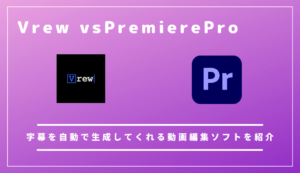





COMMENT